編輯點評:可裝資源插件的一款電腦萬能播放器
功能超級強大的一款電腦萬能視頻播放器軟件,恒星播放器電腦版支持全格式播放,可以手機電腦互相投屏,高清4k、藍光等文件播放,支持播放本地視頻文件、網絡視頻源、藍光 DVD 鏡像,還有超多功能自己下載慢慢體驗!
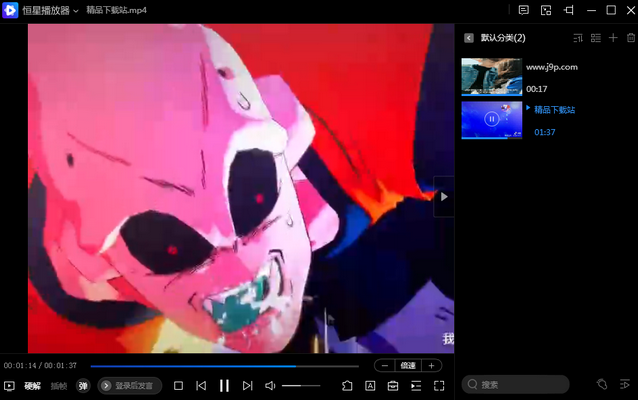
恒星播放器功能介紹
全格式視頻文件播放
支持磁力鏈邊下邊播
電影資源搜索下載
在線匹配字幕
支持發送彈幕互動
支持無邊框模式
本地觀看直播/電視
操作簡單無廣告
手機電腦互相投屏
支持播放高清4K、藍光HDR文件
支持播放ISO和SWF文件
擁有“插幀”功能,可有效提升視頻畫質與流暢度
恒星播放器軟件特色
1、免費、無廣告、無彈窗
一款純粹專注的播放器,給你安靜的陪伴不打擾!
2、畫面流暢細膩,支持所有格式,系統占用低
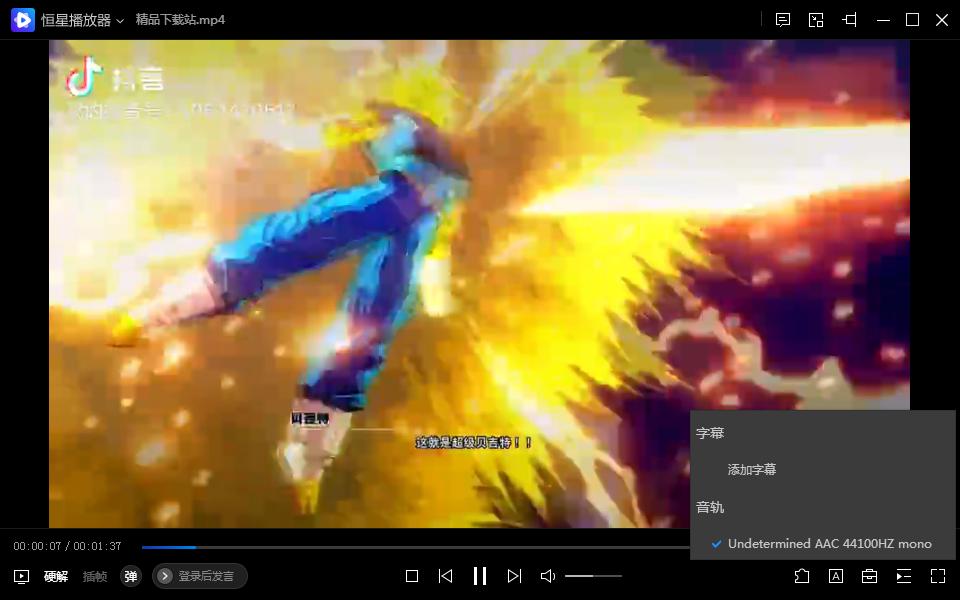
支持超高清4K,藍光HDR,ISO。支持多顯卡A協同解碼。根據電腦配置,自動優化播放器,提供極致觀看體驗!
3、影音黑科技,臻享私人影院
擁有獨家高速運動補償插幀算法。支持 madE,自定義著色器等插件。定制您的專屬觀影效果。
恒星播放器軟件使用評測
軟件支持打開本地文件、文件夾、URL網址、光盤上的視頻,支持設置無黑框播放,默認使用硬件解碼+插幀的方式來提升畫面質感,體驗超級一流。
播放本地文件時,還可以右擊在線搜索字幕,如果是電影/電視類視頻,幾乎都能搜索到相應的字幕,不需要去單獨下載字幕然后導入。
另外除了播放本地+網絡視頻外,恒星播放器還可以通過安裝「插件」來擴展軟件的功能,這點和 Chrome 瀏覽器非常類似,點擊右下角的「插件管理」,即可查看所有的插件+在線搜索安裝插件。
譬如這里安裝了「第三方直播」這個插件,我們就可以通過恒星播放器+直播網址,直接在瀏覽器中觀看直播了,幾乎主流的直播網站都支持,例如:斗魚、虎牙、淘寶等。再也不用安裝直播軟件+忍受瀏覽器卡頓的現象了。
插件的安裝也很簡單,找到插件的url網址,直接安裝即可,另外官網也整理了不少開源插件的地址+介紹,涵蓋了:資源搜索、電視直播、字幕、影視資源站等等。
譬如這里安裝好「看電視」插件后,我們就可以使用恒星瀏覽器在線看電視了,超級便捷。
當然軟件在使用上還有更多的驚喜體驗,這里由于篇幅原因沒法一一講解,最重要的是這是一款在不斷更新中的軟件,而且更新頻率極高,希望對你有用~
常見問題
沒有畫面怎么辦?
嘗試重裝顯卡驅動,依舊不行強烈建議您點擊播放器左上角“恒星播放器”字樣,然后點擊關于項,通過上面的聯系方式告知我們,我們將1對1的為您解決問題。
沒有聲音怎么辦?
在主界面點擊:右鍵-聲音-聲音設備,切換設備,查看問題是否解決。
如何開啟madVR?
在程序初始安裝階段,勾選安裝madVR,或者在主界面:右鍵-設置-渲染頁面下載安裝madVR。安裝成功后在右鍵-設置-渲染頁面“madVR渲染”選項后勾選開,即可使用madVR進行渲染,同時也可通過madVR的控制欄面板控制視頻的播放暫停等基本操作。
播放時閃退怎么辦?
在主界面點擊:右鍵-設置-解碼,選擇關閉硬件加速或內存零拷貝,嘗試播放觀察問題是否解決,依舊不行強烈建議您點擊播放器左上角“恒星播放器”字樣,然后點擊關于項,通過上面的聯系方式告知我們,我們將1對1的為您解決問題。
如何開啟硬解?
在主界面點擊:右鍵-解碼,硬件加速選項選擇開,即可開啟硬件解碼,在視頻播放時,點擊左下角的硬解/軟解字樣,也可以實時開啟/關閉硬解。
如何播放iso格式的視頻?
恒星播放器支持iso格式視頻的播放,將iso文件拖入播放區域,即可完成播放。
如何將dvd多個視頻文件合并播放?
多個dvd視頻文件放置于名為“VIDEO_TS”的文件夾中,可將整個“VIDEO_TS”文件夾拖入播放區,或通過打開文件夾功能選擇包含“VIDEO_TS”的文件夾,即會將文件夾內所有文件合并為一整個文件進行播放。
如何在線匹配字幕?
在主界面點擊:右鍵-字幕-搜索字幕,可在線上搜索與視頻匹配的字幕。
如何清除播放記錄?
在主界面點擊:右鍵-常規,勾選退出時清除播放記錄,即可在程序退出時刪除所有播放記錄。在程序運行中也可將鼠標移動到播放列表上,點擊文件右下角的按鈕,完成刪除,也可按住shift/ctrl再點擊播放列表中文件,完成多選,敲擊delete鍵全部刪除。
如何開啟HDR功能?
對于支持HDR的視頻,播放器支持開啟HDR效果,通過點擊視頻左下方“HDR”字樣,開啟HDR效果,此時視頻即采用高動態光照渲染方式呈現。
如何開啟插幀功能并設置幀率?
可以通過在視頻播放區域點擊:右鍵-設置-播放,在插入幀率欄填入想要得到的幀率,如圖:

設置完成后(默認為60)通過點擊視頻左下方“插幀”字樣,開啟插幀功能,此時視頻幀率將提高到設定值,在觀看高速運動或幀率較低視頻時獲得更流暢的視覺效果。
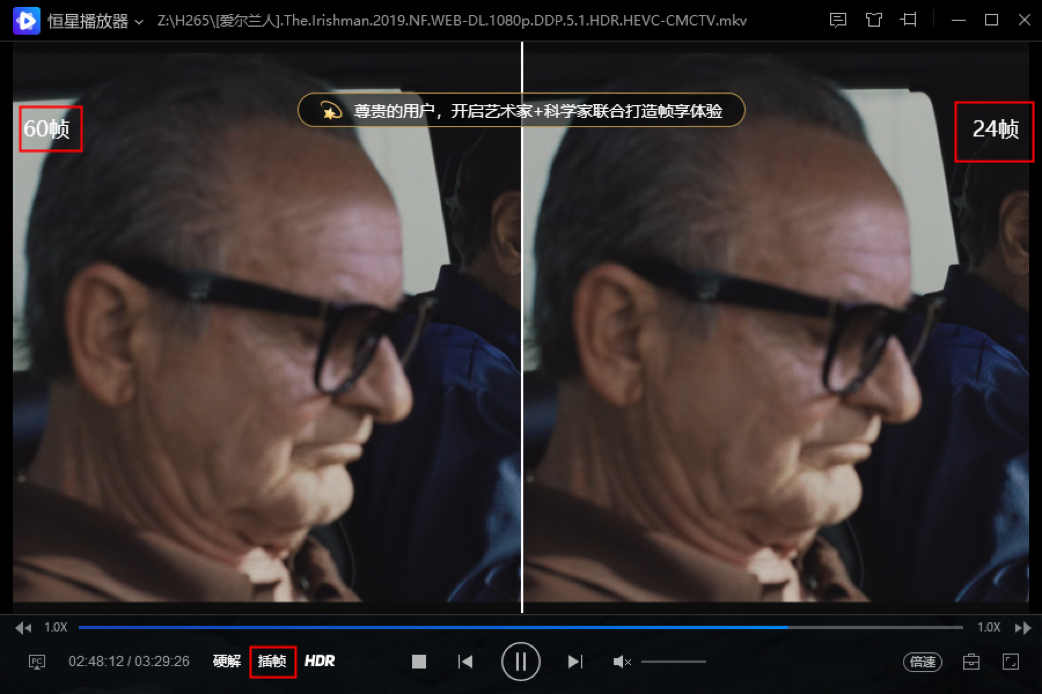
如何接受投屏?
首先需要確保投屏的視頻源(如手機,平板)和電腦處于同一個網絡,然后點擊視頻源側的按鈕,選擇投屏設備為恒星播放器即可。恒星播放器接收設備名可在播放器界面中點擊接收投屏按鈕進行修改。如圖:

如何播放網絡視頻源?
在播放器界面中點擊“打開URL”按鈕,輸入網絡視頻流地址,即可收看網絡視頻(目前支持HTTP、RTMP、RTP、UDP、HLS、FTP等格式)。
如何錄制GIF?
在播放界面點擊:右鍵-設置-錄制GIF,進入錄制GIF的設置界面,可以設置GIF相關屬性。如圖:
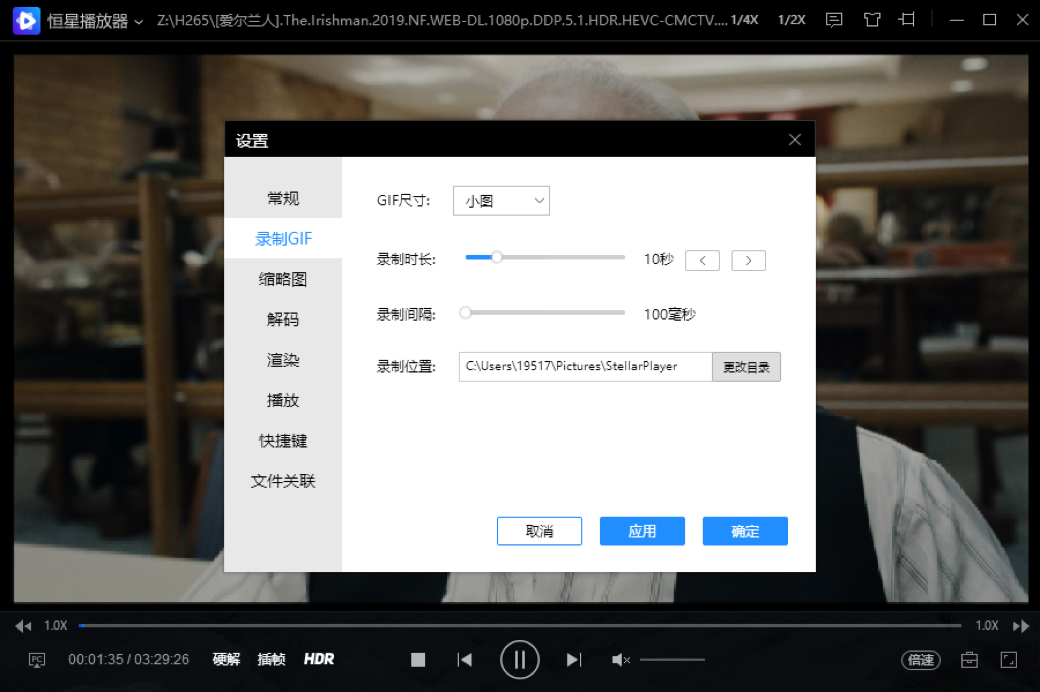
在視頻播放時點擊右下角工具箱按鈕,即可開始錄制GIF,錄制階段點擊停止錄制生成GIF圖片。如圖:
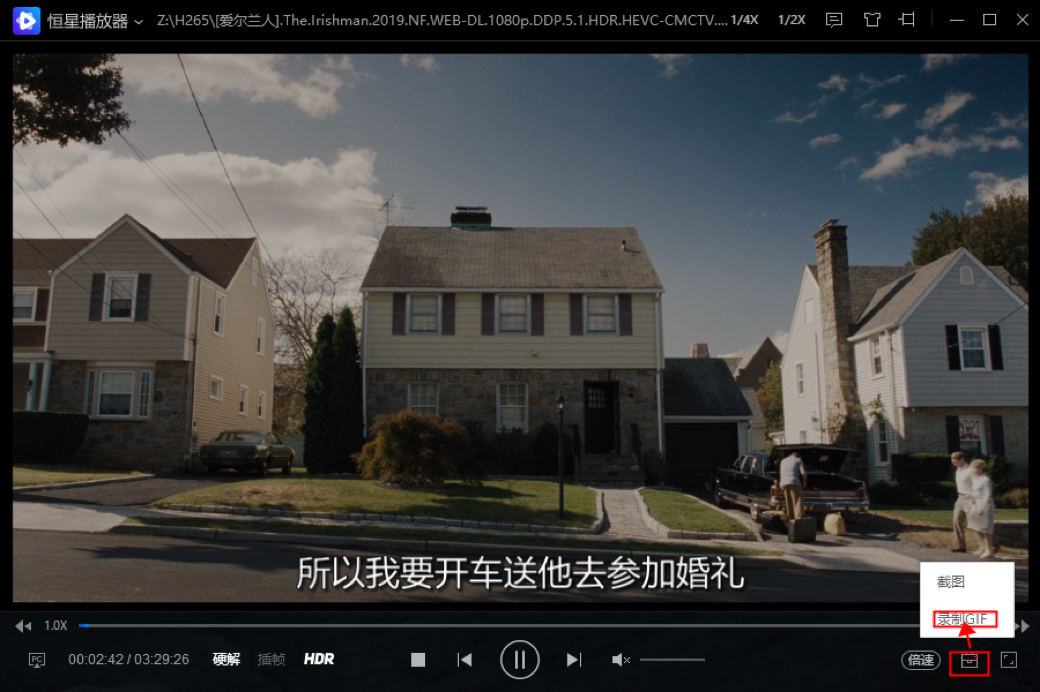
如何在播放時禁用屏保和電源管理?
當播放器播放視頻一段時間后,如果沒有產生人為操作,電腦可能會啟用屏保或者電源管理機制,在播放器界面點擊:右鍵-設置-播放,勾選“播放時禁用屏保和電源管理”可以避免上述情況發生。
如何為播放器設置操作快捷鍵?
在播放界面點擊:右鍵-設置-快捷鍵,通過選定條目,敲擊鍵盤決定該條目對應的快捷鍵。
如何循環播放視頻中的一部分?
在視頻播放區域點擊:右鍵-畫面-A-B重復播放,選定A點,然后再次按照上述流程操作選定B點,即可開始A-B點間的視頻循環播放。
如何設置視頻的倍速播放?
點擊右下角倍速按鈕,或點擊進度條頭部和尾部按鈕進行播放速率的調整。
如何更換播放器皮膚?
點擊播放器右上角衣服圖標,即可選取不同背景皮膚用于播放器。
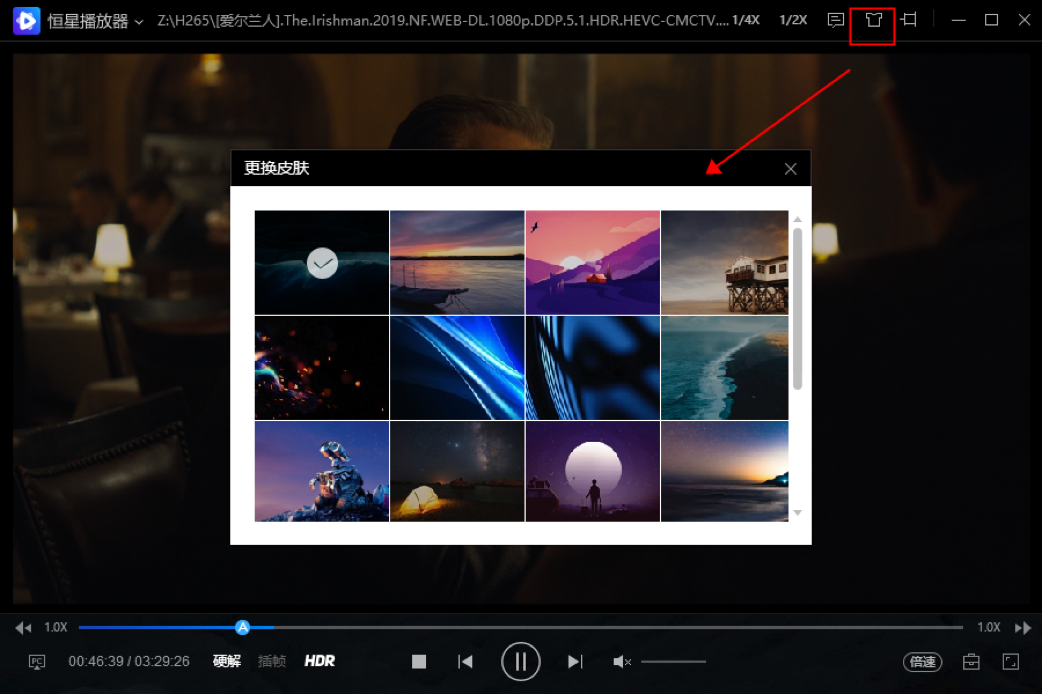
如何告訴我們您的寶貴意見?
點擊播放器右上角對話信息圖標,即可將您對恒星播放器的寶貴意見反饋給我們,幫助我們做的更好。


 必剪電腦版
必剪電腦版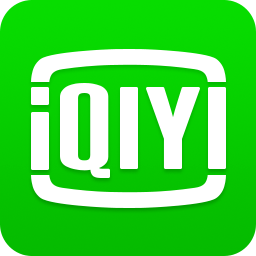 愛奇藝pc客戶端
愛奇藝pc客戶端 酷狗音樂pc官方版
酷狗音樂pc官方版 YY伴侶游戲版
YY伴侶游戲版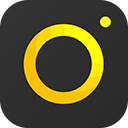 YY開播伴侶
YY開播伴侶 小葫蘆OBS直播助手官方版
小葫蘆OBS直播助手官方版 斗魚直播伴侶官方版
斗魚直播伴侶官方版 PowerDVD免激活極致藍光版
PowerDVD免激活極致藍光版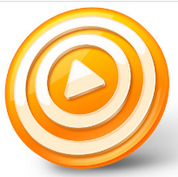 射手影音
射手影音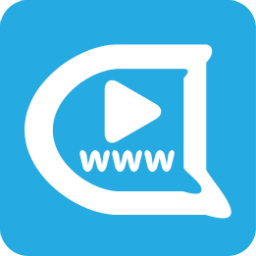 彈彈Play播放器12.3.0綠色版
彈彈Play播放器12.3.0綠色版


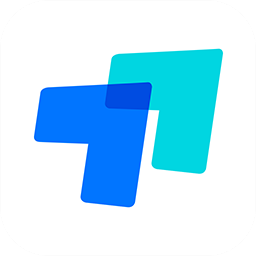
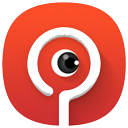



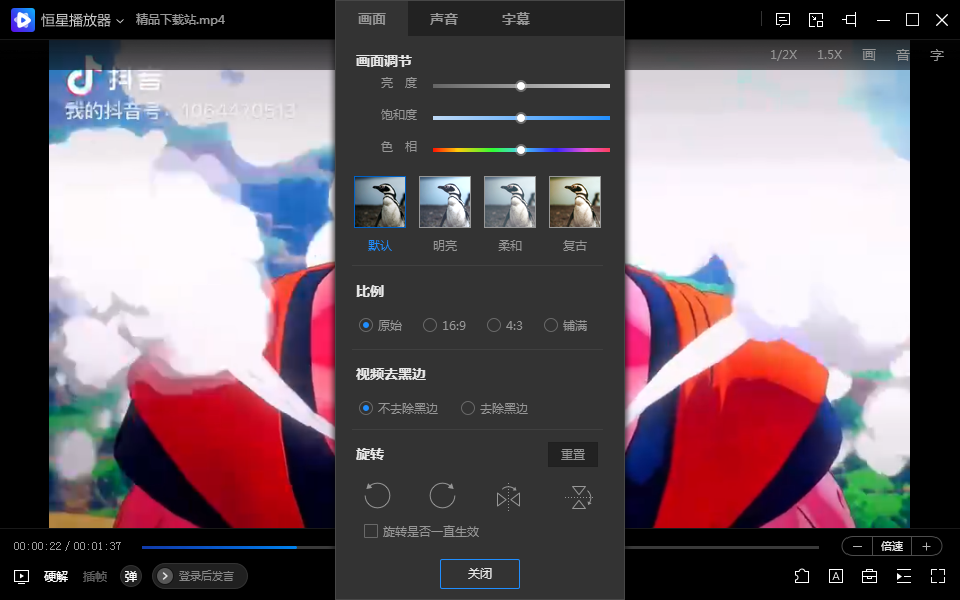

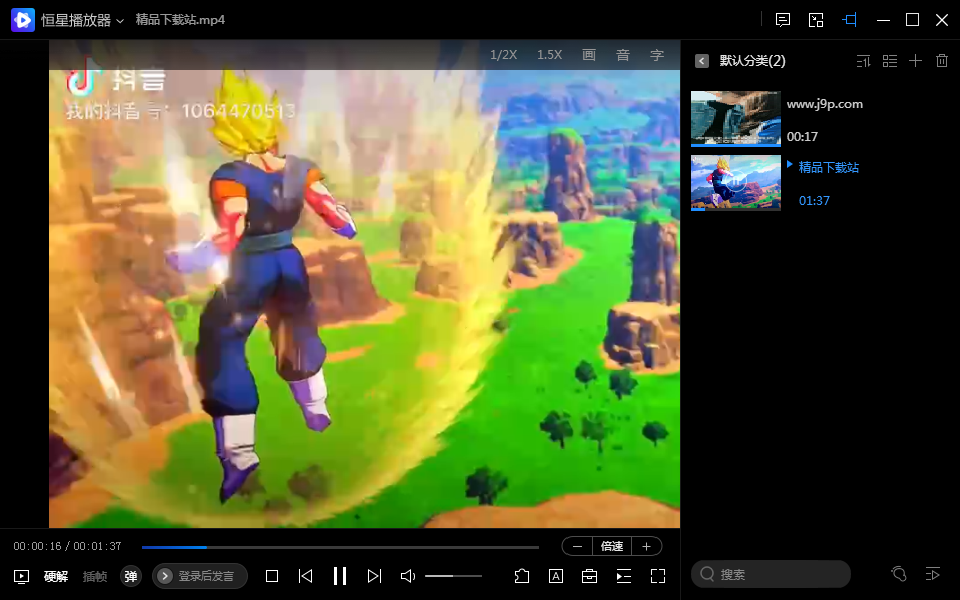
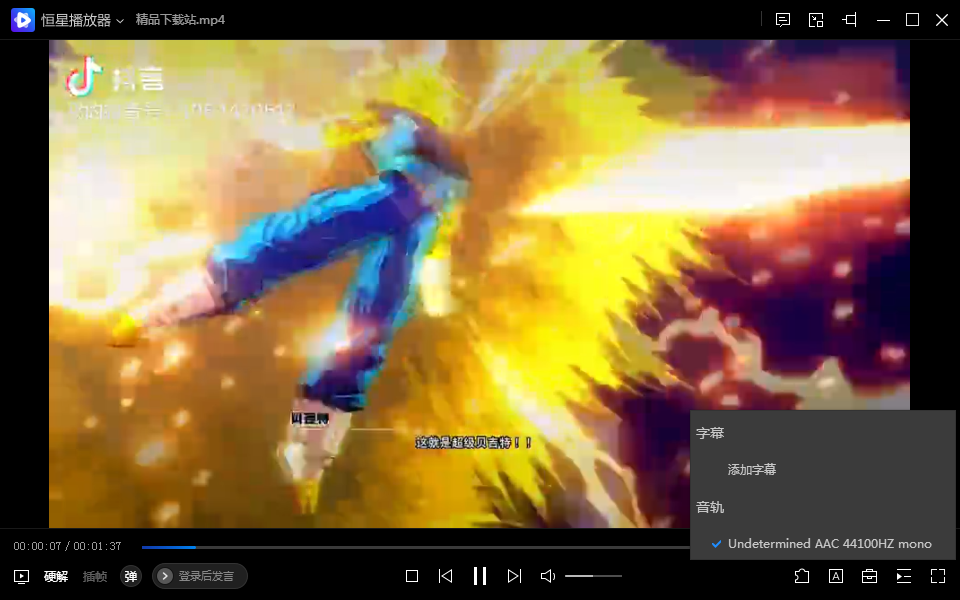
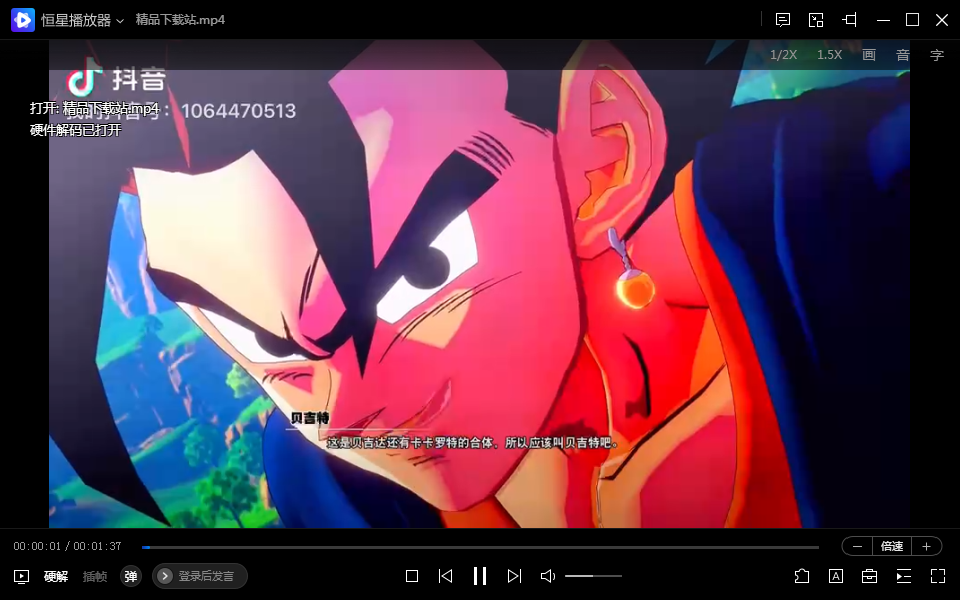
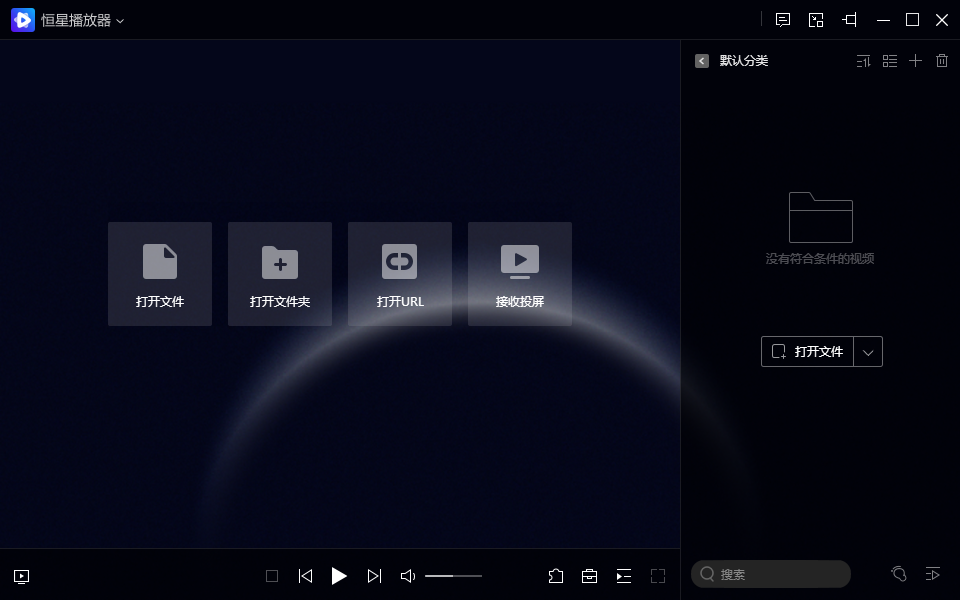
 咪咕視頻PC端下載4.14.0.305官方最新版
咪咕視頻PC端下載4.14.0.305官方最新版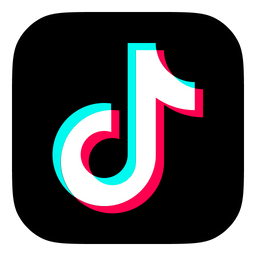 抖音電腦版正版1.0.2 官方最新版
抖音電腦版正版1.0.2 官方最新版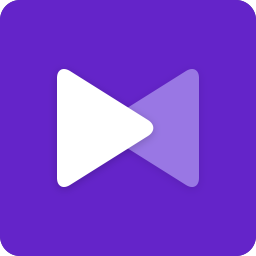 KMPlayer播放器電腦版2021.12.23.19 官方最新版
KMPlayer播放器電腦版2021.12.23.19 官方最新版 MPC-BE本地播放器免費版1.6.0.6767 綠色版
MPC-BE本地播放器免費版1.6.0.6767 綠色版 恒星播放器32位客戶端20211015120051 電腦版
恒星播放器32位客戶端20211015120051 電腦版 ALLPlayer播放器8.9.0 中文免費版
ALLPlayer播放器8.9.0 中文免費版 M3U8視頻搜索3.0最新版綠色免費版
M3U8視頻搜索3.0最新版綠色免費版 SMPlayer播放器v21.1.0 綠色便攜版
SMPlayer播放器v21.1.0 綠色便攜版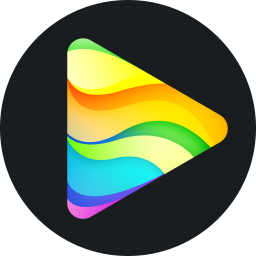 DVDFab Player7中文最新版7.0.0.4高級版
DVDFab Player7中文最新版7.0.0.4高級版 完美解碼播放器最新版20220228官方最新版
完美解碼播放器最新版20220228官方最新版![GOM Player播放器高級增強版2.3.66.5330 最新版[附教程]](http://pic.j9p.com/up/2021-5/20215211630236963.bmp) GOM Player播放器高級增強版2.3.66.5330 最新版[附教程]
GOM Player播放器高級增強版2.3.66.5330 最新版[附教程]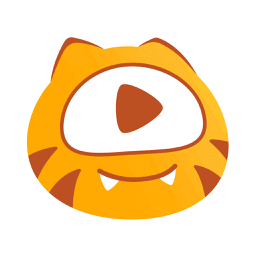 虎牙直播pc版5.33.00最新版
虎牙直播pc版5.33.00最新版 全能影音播放器PotPlayer最新版220302(1.7.21614) 綠色版64位
全能影音播放器PotPlayer最新版220302(1.7.21614) 綠色版64位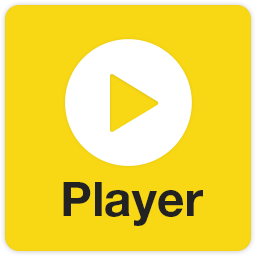 PotPlayer去廣告綠色版32位最后版
PotPlayer去廣告綠色版32位最后版 Flash插件正式版下載33.0.0.413去廣告版
Flash插件正式版下載33.0.0.413去廣告版 暴風影音16永久vip修改版9.04.1029綠色精簡版
暴風影音16永久vip修改版9.04.1029綠色精簡版 優酷視頻pc綠色版8.1.0.1280 去廣告綠色版
優酷視頻pc綠色版8.1.0.1280 去廣告綠色版 騰訊視頻電腦版去廣告pc版11.40.3072 免安裝綠色版
騰訊視頻電腦版去廣告pc版11.40.3072 免安裝綠色版 大小: 215.2M
大小: 215.2M

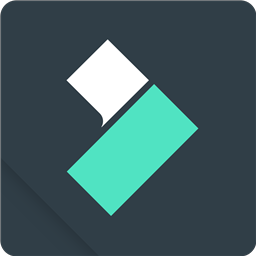
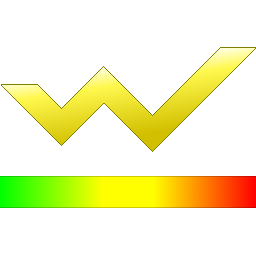



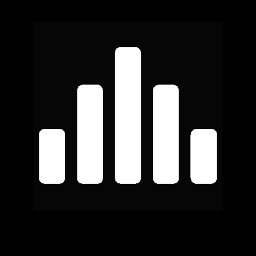

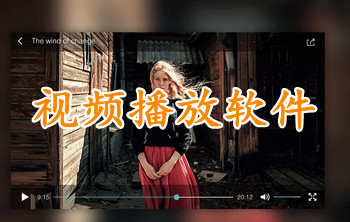 PC端視頻播放軟件
PC端視頻播放軟件 直播助手軟件合集
直播助手軟件合集 PC網絡電視軟件合集
PC網絡電視軟件合集 音樂播放器軟件推薦
音樂播放器軟件推薦 電腦剪輯視頻軟件
電腦剪輯視頻軟件
熱門評論
最新評論